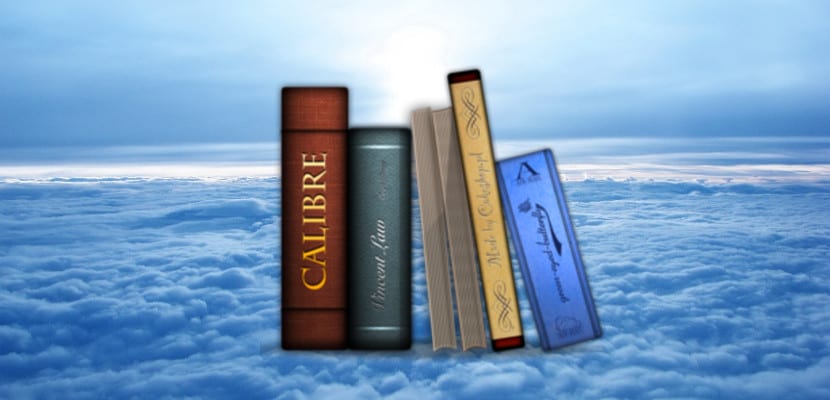
Fler och fler användare byter från Windows till Ubuntu och det betyder inte att de förlorar de program som finns för Windows. Till skillnad från. Ett av de program som många läsare kommer att använda eller kommer att kunna använda i Ubuntu är Caliber, den populära e-bokhanteraren som ger många användare så bra tider.
Sådan är hans framgång det Caliber finns i de officiella Ubuntu-förvaren, så vem som helst kan installera Caliber på Ubuntu, men Kommer det att ge allt vi vill ha? Sanningen är att under de senaste månaderna har Caliber-teamet "stigit upp" mycket och de senaste månaderna har de tagit upp till tre eller fyra nya versioner av Caliber.
Installerar Caliber 2.57 på Ubuntu 16.04
Detta är ett problem för många användare eftersom varje ny version innehåller buggfixar och stöd för nya eReaders. I Ubuntu 16.04 finns version 2.55 av Caliber, en ganska uppdaterad version men den är inte den senaste. För närvarande är den senaste versionen 2.57, en intressant version eftersom den stöder den senaste e-läsaren från det spanska varumärket BQ. Installationen av den senaste versionen är mycket enkel eftersom vi bara behöver öppna terminalen och skriva följande kodrader:
sudo -v && wget -nv -O- https://raw.githubusercontent.com/kovidgoyal/calibre/master/setup/linux-installer.py | sudo python -c "import sys; main=lambda:sys.stderr.write('Download failed\n'); exec(sys.stdin.read()); main()"
När vi har tryckt på enter kommer installationsprocessen att börja och den nya versionen av Caliber, Calibre 2.57, är klar. Det finns en annan enkel men mindre officiell process som går igenom att installera ett extraförvar som innehåller den senaste versionen av Caliber men den kommer inte alltid att uppdateras som i den tidigare metoden eftersom det är den metod som skaparen föreslagit. Installation genom ett hjälpförvar görs genom att öppna en terminal och skriva följande:
sudo add-apt-repository ppa:n-muench/programs-ppa sudo apt-get update sudo apt-get install calibre
Men som vi har sagt, denna metod är inte officiell och det garanterar inte alltid den senaste versionen av Caliber, något som händer ganska ofta.
Bra program ja sir
Du kan också köra det här skriptet som ger dig den senaste versionen, Caliber uppdateras mycket !!
https://github.com/nanopc/calibre-update
Tack för länken och för ditt osjälviska arbete, det är mycket användbart.
Jag använder Mint Serena och jag är ny på Linux; Jag säger dig: Jag var tvungen att avinstallera flera applikationer och tydligen, med några av dem gick Caliber (vilket för mig är det bästa och enda).
Jag gick till min Software Manager och Caliber visas inte ?? !! Men tack vare den här fantastiska sidan (som redan har fått mig ut ur mer än tio problem, är det att vara en nybörjare att göra, som alltid skruvar upp) Jag har återhämtat det och det är vackrare i utseende än det jag hade , Jag har inte testat noggrant ... Rolig sak, inställningarna jag hade i saknas, bibehålls (bakgrundsfärg och sådant).
Tack så mycket igen för detta fantastiska jobb som du gör, utan vilket många av oss skulle ha återvänt till "kopplingarna" i Windows. Förresten, varje dag är jag lyckligare med Mint.